Table des matières
Le State Group Music_State choisit maintenant correctement la musique à jouer pour les States que vous avez configurés jusqu'à présent. Le moteur de jeu de Cube n'envoie aucune information concernant le State Group Music_State à Wwise. Au lieu de cela, il a été programmé pour envoyer des appels de jeu simples de type Event à des moments appropriés du jeu. Par exemple, lorsque le-la joueur·se passe par l'avant-dernier téléporteur du niveau, cela signifie le début du combat de boss et le moteur de jeu envoie un appel d'Event à Wwise pour indiquer que l'affrontement final a commencé. Si vous vous battez contre le Big Boss et passez par le dernier téléporteur, vous avez terminé le niveau et un appel d'Event différent est envoyé à Wwise pour signaler la victoire du-de la joueur·se. Vous pouvez utiliser ces Events pour définir l'état du jeu afin que la musique appropriée puisse être sélectionnée par le Music Switch Container Wwise 201 Music.
-
Dans le Project Explorer, sélectionnez l'onglet Events, développez le dossier Events et sélectionnez la Work Unit Music.
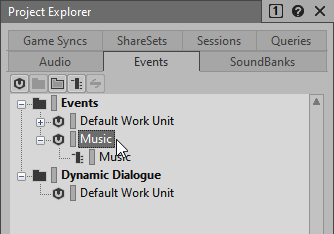
Pour vous faire une idée du processus, vous allez d'abord créer un Event pour le combat de boss. Comme il s'agit du nom d'un appel provenant du moteur de jeu, le nom utilisé ici doit correspondre parfaitement au nom utilisé pour l'Event dans le code du jeu.
-
Cliquez sur l'icône Create New Event et nommez-le Boss_Start.

Vous devez maintenant utiliser cet Event pour définir le State Group Music_State sur le State Boss.
-
Sélectionnez l'Event Boss_Start et, dans l'Event Property Editor, cliquez sur le bouton Add>> et choisissez States > Set State.

Une nouvelle ligne est créée dans l'Event Property Editor.
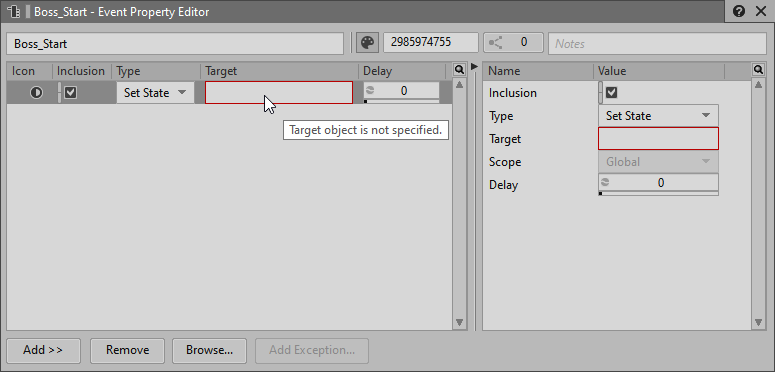
-
Faites un clic-droit sur la zone vide de la colonne Target et choisissez Set Target > Music > Music_State > Boss.

Maintenant, faites de même lorsque le-la joueur·se passe par le dernier téléporteur et que le niveau est terminé.
-
Créez un Event nommé Map_Completed et utilisez-le pour mettre le Music_State à Victory.

La plupart du temps, le-la joueur·se se trouve dans le mode de jeu général, que vous avez désigné dans le State Group Music_State comme étant le State Gameplay, lequel est actuellement réglé pour jouer la musique de Combat. Pour que la Music Playlist Wwise 201 Music sache qu'il faut commencer la lecture de la musique en mode Gameplay, vous pouvez ajouter cette information à l'Action List de l'Event Music.
-
Sélectionnez l'Event Music.

Vous pourrez voir que vous avez déjà configuré le Music Event pour jouer le Wwise 201 Music. En même temps, vous pouvez lui demander de définir le State sur Gameplay.
-
Ajouter une Action pour définir le Music_State à Gameplay.

Bien qu'elles se produisent presque instantanément (sauf si elles sont modifiées par une propriété Delay), l'ordre dans lequel les actions sont exécutées est indiqué de haut en bas. Le State Gameplay doit venir en premier, afin que le State soit correctement défini avant de jouer l'objet Wwise 201 Music. Vous pouvez faire glisser les éléments de la liste des Event Action pour en définir l'ordre.
-
Faites glisser l'action Set State en haut de la liste.

Le nouvel ordre est établi.

Une autre chose à prendre en compte est que dans certains cas, il est possible que le Music Event soit transmis plusieurs fois, notamment en testant la musique dans Wwise. Cela créerait une situation où plusieurs itérations de l'objet Wwise 201 Music pourraient être jouées simultanément, ce qui ferait que la musique serait jouée par-dessus la musique. Pour éviter que cela ne se produise, vous pouvez ajouter une action Stop Event pour arrêter toute musique en cours de lecture, avant de lancer une nouvelle musique.
-
Cliquez sur Add> et choisissez Stop > Stop.

Vous devez indiquer quel objet doit arrêter de jouer. Pour ce faire, faites glisser l'objet souhaité vers la colonne Target.
-
Faites glisser l'objet Wwise 201 Music depuis le Project Explorer vers la colonne Target de la ligne comprenant l'action Stop.
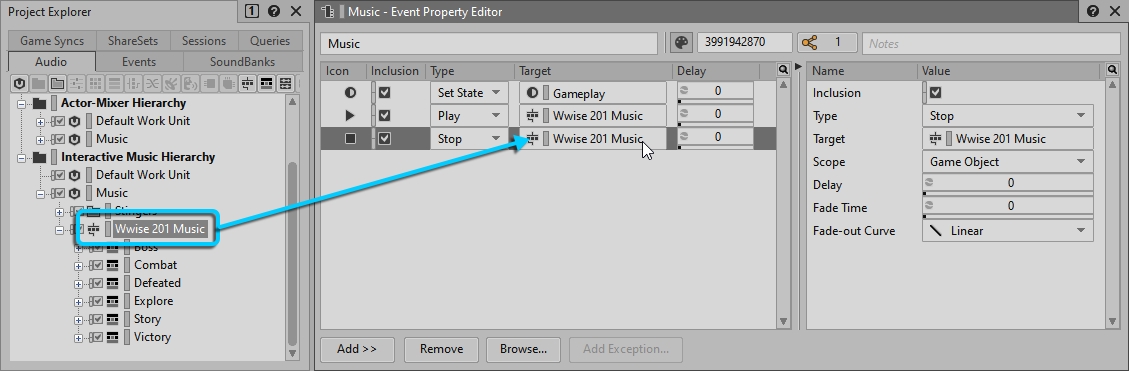
L'action Stop doit se produire en premier dans l'ordre des Actions afin que toute musique en cours de lecture soit arrêtée avant d'être relancée.
-
Faites glisser l'action Stop en haut de la liste des Actions.
